Tidak dinafikan fungsi screenshot sangat penting bagi pengguna smartphone, laptop dan juga Pc.
Semasa anda menggunakan peralatan ini semestinya ada ketika anda ingin menyimpan paparan yang ada pada skrin untuk rujukan pada masa akan datang.
Jadi kali ini kami akan kongsikan dengan anda cara yang sangat mudah untuk anda screenshot paparan pada laptop dengan cara yang mudah, jom!
Key PrintScreen
Ini cara yang paling simple dan anda boleh temukan key tersebut pada keyboard anda.
Biasanya ia terletak berhampiran key f12.
Cara tulisannya bergantung pada keyboard model laptop, ada yang ditulis PrintScreen dan ada juga menggunakan ringkasan PrtSc.
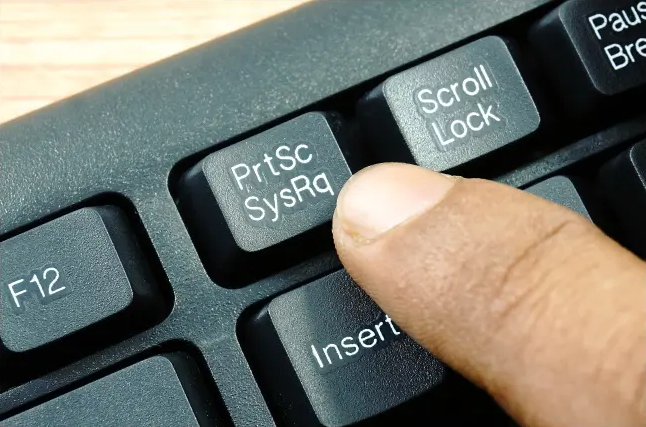
Namun ia masih belum disimpan untuk anda gunakan.
Anda perlu salin atau simpan dulu di Paint, Microsoft Word atau mana-mana program yang anda biasa gunakan.
Key fn + PrintScreen

Sesetengah model laptop anda tidak boleh hanya tekan key Printscreen seperti cara di atas tadi.
Sebaliknya anda kena tekan bersama key fn.
Saiz paparan yang ditangkap dan cara penyimpanannya pula sama sahaja dengan cara pertama.
Jadi jika anda cuba tekan key Printscreen sahaja tapi tak boleh, anda boleh cuba cara kedua ini.
Key Alt + PrintScreen

Cara ini juga sama seperti di atas, cuma ianya hanya akan tangkap paparan pada skrin yang sedang aktif yang anda tengah gunakan pada waktu tersebut.
Sekali lagi cara untuk menyimpannya juga sama seperti di atas.
Key Windows + Shift + S

Cara ini pula untuk anda tangkap bahagian tertentu sahaja pada skrin anda.
Kiranya ia tidak akan tangkap keseluruhan paparan skrin anda seperti cara-cara di atas tadi.
Apabila anda tekan kombinasi key Windows + Shift + S ini, skrin anda akan sedikit malap dan cursor mouse anda akan berubah dan membolehkan anda menggunakannya untuk menangkap bahagian skrin yang anda inginkan.
Langkah penyimpanan pula sama sahaja seperti cara di atas tadi.
Cuma cara ini sesuai untuk sistem operasi Windows 10 yang terkini.
Key Windows + PrintScreen

Cara ini pula disertakan sekali ruang penyimpanan.
Jadi anda tidak lagi perlu menyimpan secara manual seperti cara sebelumnya.
Apabila anda tekan key Windows + PrintScreen, ia akan disimpan dalam folder Screenshot.
Biasanya untuk pengguna Windows 10, anda boleh temukan ia di C:\Users\Your User Name\Pictures\Screenshots
Jadi bagi anda cara mana yang mudah atau yang selalu anda gunakan?
Mungkin masih ada pengguna laptop di luar sana yang belum tahu salah satu cara ini, jadi jangan lupa kongsikan pada mereka!

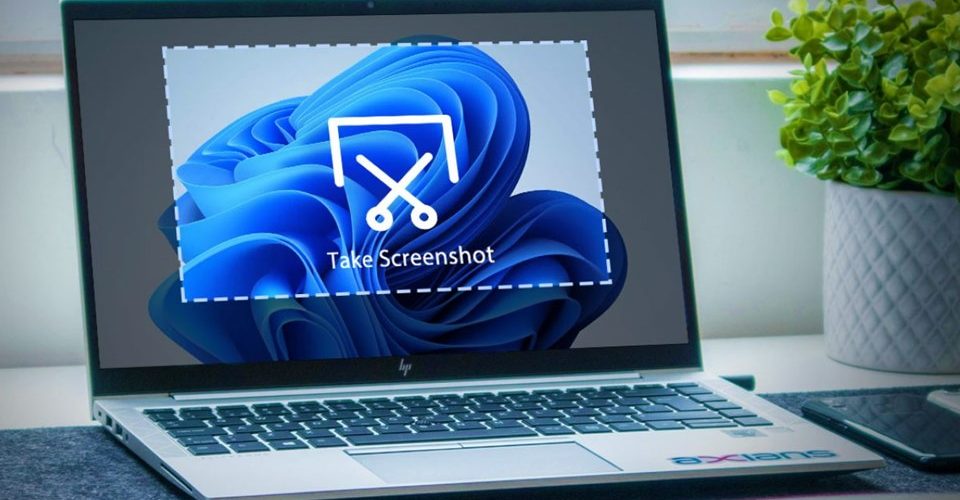




Add comment